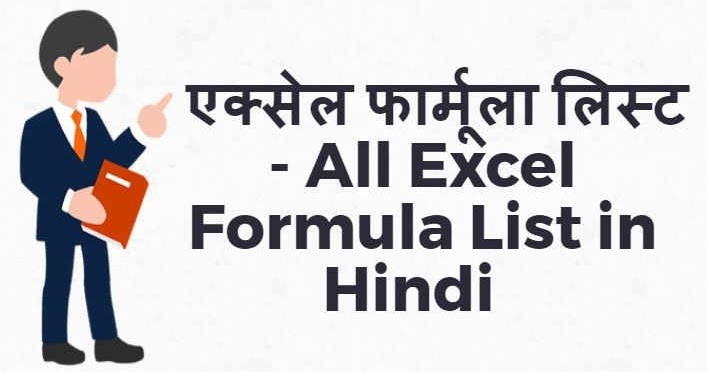Excel Formulas in Hindi मुख्य रूप से एक स्प्रेडशीट प्रोग्राम के रूप में डिज़ाइन किया गया, Microsoft Excel बेहद पॉवरफुल और वर्सटाइल है। यह नंबर्स को कैल्यूलेट करता हैं, मैथ और इंजीनियरिंग के प्रॉब्लम को सॉल्व करता हैं।यह आपको एक ही पल में कॉलम के टोटल या एवरेज नंबर्स के लिए मदद करता हैं। इसके साथ ही आप कंपाउंड इंटरेस्ट और वेटेड एवरेज को गिन सकते हैं, आपके एडवरटाइजिंग कैंपेन के लिए सर्वोत्कृष्ट बजेट प्राप्त कर सकते हैं, शिपमेंट लागत को कम कर सकते हैं या अपने एम्प्लॉइज के लिए वर्क का शेड्यूल तैयार कर सकते हैं।यह सब काम करने के लिए आपको सेल में फ़ॉर्मूले एंटर करना होगा।
मायक्रोसॉफ्ट एक्सेल में यह सब चीजें मैन्युअली करने में और अधिक समय बर्बाद न करें। एक्सेल फ़ार्मुले का उपयोग करने के कई तरीके हैं, ताकि आप Excel में खर्च किए जाने वाले समय की मात्रा कम कर सकें और अपने डेटा और रिपोर्ट की एक्यूरेसी बढ़ा सकें।
इस ट्यूटोरियल का उद्देश्य आपको Excel फ़ंक्शंस के अनिवार्यताओं को सिखाना और Excel में बेसिक फ़ार्मुलों का उपयोग करना सीखाना है।
Excel Formulas In Hindi:
एक्सेल फार्मूला हिंदी में:
1) SUM:
पहला एक्सेल फ़ंक्शन जिससे आप परिचित होने चाहिए, वह है SUM जो addition के बेसिक अरिथमेटिक ऑपरेशन करता हैं।
Syntax Of SUM Function:
SUM फ़ंक्शन का syntax इस प्रकार है:
SUM(number1, [number2] ,…)
SUM फ़ंक्शन में पहला argument आवश्यक है, अन्य नंबर ऑप्शनल हैं, और आप एक फार्मूला में 255 नंबर दे कर सकते हैं।
मतलब, आपके SUM फार्मूला में कम से कम 1 नंबर, सेल या सेल रेंज का रेफरंस शामिल होना चाहिए।
Example of SUM Function in Hindi:
उदाहरण के लिए:
=SUM(A1:A5) – यह सेल A1 से A5 तक के सेल्स की वैल्यू को एड करता हैं।
=SUM(A2, A5) – यह सेल A2 और A5 सेल्स की वैल्यू को एड करता हैं।
=SUM(A2:A5)/5 – यह सेल A1 से A5 तक के सेल्स की वैल्यू को एड करता हैं और इस sum को 5 से डिवाइड करता हैं।
आपके Excel वर्कशीट में, यह फार्मूला कुछ इस तरह से दिखाई दे सकते हैं:
टिप – किसी कॉलम या रो के sum करने का सबसे फास्ट तरीका हैं कि इन सेल्स के अगले सेल्स को सिलेक्ट करें और Home टैब के AutoSum बटन पर क्लिक करें।
2) AVERAGE:
एक्सेल का AVERAGE फ़ंक्शन, नंबर्स का औसत (arithmetic mean) खोजता है।
Syntax Of AVERAGE Function:
AVERAGE फ़ंक्शन का syntax इस प्रकार है:
AVERAGE(number1, [number2], …)
यहां पर number1, [number2], आदि एक या एक से अधिक नंबर (या नंबर्स वाले सेल्स के रेफरेन्सेस) है, जिनकी औसत कैल्यूलेशन आप करना चाहते हैं।
Example of AVERAGE Function in Hindi:
उदाहरण के लिए:
=AVERAGE(A1:A5)
3) MAX & MIN:
Excel में MAX और MIN फार्मूला क्रमशः, नंबर्स के सेट की सबसे बड़ी और सबसे छोटी वैल्यू होती हैं।
Example of MAX & MIN Function in Hindi:
उदाहरण के लिए:
=MAX(A2:A5)
=MIN(A2:A5)
4) COUNT & COUNTA:
यदि आप यह जानना चाहते हैं कि सेल्स रेंज में कितने सेल्स में न्यूमेरिक वैल्यू (numbers or dates) हैं, तो इन्हे मैन्यूअली गिनने में अपना समय व्यर्थ न करें। एक्सेल का COUNT फ़ंक्शन एक ही सेकंड में गिनेगा।
Syntax Of COUNT Function:
COUNT फ़ंक्शन का syntax इस प्रकार है:
COUNT(value1, [value2], …)
जबकि COUNT फ़ंक्शन केवल उन सेल्स को काउंट करता है जिसमें नंबर्स होते हैं, लेकिन Excel का COUNTA फ़ंक्शन उन सभी सेल्स को काउंट करता है जो ब्लैंक नहीं हैं, चाहे वे numbers, dates, times, text, logical values of TRUE और FALSE की लॉजिकल वैल्यू , errors या empty text strings (“”) हो सकते हैं।
Syntax Of COUNTA Function:
COUNTA फ़ंक्शन का syntax इस प्रकार है:
COUNTA (value1, [value2], …)
Example of COUNT & COUNTA Function in Hindi:
उदाहरण के लिए, कॉलम A में कितने नंबर्स शामिल हैं इसका पता लगाने के लिए, इस फार्मूला का उपयोग करें:
=COUNT(A:A)
कॉलम A में सभी non-empty सेल्स को काउंट करने के लिए, इस फार्मूला का उपयोग करें:
=COUNTA(A:A)
दोनों फ़ार्मुलों में, आप पूरे A कॉलम के सेल्स को रेफर कर रहे हैं।
5) IF:
जब आप एक्सेल में IF formula का यूज करते हैं, तब आप एक्सेल को कुछ कंडिशन्स को टेस्ट करने के लिए कहते हैं और जब यह कंडिशन पूरी होती है तो एक्सेल वैल्यू देता हैं या कैल्युकेशन करता हैं और यदि यह कंडिशन पूरी नहीं होती तो एक्सेल दूसरी वैल्यू या अन्य कैल्युकेशन करता हैं।
Syntax Of IF Function:
IF फ़ंक्शन का syntax इस प्रकार है:
IF(logical_test, [value_if_true], [value_if_false])
आसान भाषा में –
IF(कुछ सच है, तो कुछ करो, अन्यथा कुछ और करें)
अतः एक IF स्टेटमेंट के दो रिजल्ट हो सकते हैं। अगर आपकी तुलना सही है तो पहला रिजल्ट, नहीं तो दूसरा रिजल्ट।
Example of IF Function in Hindi:
उदाहरण के लिए, यदि स्टूडेंट्स को 35 से उपर मार्क हैं तो वह PASS हैं और यदि उसे 35 से कम मार्क हैं तो वह FAIL हैं।
=IF(A2>=35, “PASS”, “FAIL”)
6) TRIM:
एक्सेल का TRIM फ़ंक्शन वर्ड्स से अतिरिक्त स्पेस को निकालता है और टेक्स्ट के स्टार्ट या एंड में एक भी स्पेस कैरेक्टर नहीं रखता।
एक्सेल में अनचाहे स्पेस को हटाने के कई तरीके हैं, जिसमें TRIM फ़ंक्शन सबसे आसान तरीका है:
Syntax Of TRIM Function:
TRIM फ़ंक्शन का syntax इस प्रकार है:
TRIM(text)
Example of TRIM Function in Hindi:
उदाहरण के लिए, A कॉलम स्तंभ के सभी अतिरिक्त स्पेस निकालने के लिए, सेल A1 में निम्न फार्मूला एंटर करें, और फिर इसे कॉलम के नीचे कॉपी करें:
= TRIM (A1)
यह सेल्स में सभी अतिरिक्त रिक्त स्पेस को निकाल कर सिर्फ एक ही स्पेस कैरेक्टर को वर्ड्स के बिच रखेगा।
7) LEN:
जब भी आप किसी सेल में कितने कैरेक्टर्स हैं यह जानना चाहते हैं, तो LEN उपयोग करें।
Syntax Of LEN Function:
LEN फ़ंक्शन का syntax इस प्रकार है:
=LEN (text)
Example of LEN Function in Hindi:
A2 सेल में कितने कैरेक्टर हैं यह जानने के लिए –
=LEN(A2)
कृपया ध्यान रखें कि एक्सेल का LEN फ़ंक्शन स्पेस के साथ सभी कैरेक्टर को काउंट करता हैं।
8) AND & OR:
कई मापदंडों को जांचने के लिए ये दो सबसे लोकप्रिय लॉजिकल फंक्शन हैं।
AND Function:
यह तब काम में आता है जब आपको कई कंडीशंस को टेस्ट करना पड़ता है और यह सुनिश्चित करना है कि वे सभी TRUE होते हैं।
टेक्निकली AND फ़ंक्शन आपके द्वारा स्पेसिफाइ की गई कंडीशंस को टेस्ट करता है और यदि सभी कंडीशंस TRUE होती हैं तो यह TRUE रिटर्न देता हैं नहीं तो FALSE रिटर्न देता हैं।
Syntax Of AND Function:
AND फ़ंक्शन का syntax इस प्रकार है:
=AND (logical1, [logical2], …)
Example of AND Function in Hindi:
उदाहरण के लिए, स्टूडेंट्स को Math और English दोनों में 35 के उपर मार्क हैं तो वे PASS हैं, अन्यथा FAIL हैं।
=IF(AND(B2>35,C2>35), “PASS”, “FAIL”)
OR Function:
AND एक्सेल या फ़ंक्शन की तरह ही एक OR एक लॉजिकल फ़ंक्शन है जिसका उपयोग दो वैल्यू या स्टेटमेंट की तुलना करने के लिए किया जाता है।
सिर्फ अंतर यह है कि OR फ़ंक्शन, दिए गए सभी कंडिशन्स में से एक भी कंडिशन TRUE होती हैं तो TRUE रिटर्न करता हैं और सभी कंडिशन गलत होने पर FALSE रिटर्न करता हैं।
Syntax Of OR Function:
OR फ़ंक्शन का syntax इस प्रकार है:
=OR (logical1, [logical2], …)
Example of OR Function in Hindi:
उदाहरण के लिए, स्टूडेंट्स को Math और English दोनों में से किसी एक भी सब्जेक्ट में 35 के उपर मार्क हैं तो वे PASS हैं, अन्यथा FAIL हैं।
=IF(OR(B2>35,C2>35), “PASS”, “FAIL”)
9) CONCATENATE:
एक्सेल का CONCATENATE फ़ंक्शन दो या अधिक टेक्स्ट आइटम को जॉइन करता हैं। यह दो या दो से अधिक सेल्स की वैल्यू को एक ही सेल में कंबाइन करता हैं।
Syntax Of CONCATENATE Function:
CONCATENATE फ़ंक्शन का syntax इस प्रकार है:
CONCATENATE(text1, [text2], …)
Example of CONCATENATE Function in Hindi:
उदाहरण के लिए, A2 and B2 सेल की वैल्यू को कंबाइन करने के लिए, बस एक अलग सेल में निम्न फॉर्मूला एंटर करें:
=CONCATENATE(A2, B2)
यदि आपको इन कंबाइन किए गए वैल्यू को अलग करना हैं, मतलब इनमें एक स्पेस एड करनी हैं, तो आर्ग्यूमेंट्स लिस्ट में (” “) स्पेस कैरेक्टर टाइप करें।
=CONCATENATE(A2, ” “, B2)
Excel Formulas in Hindi.
MS Excel Formula in Hindi, Excel Formulas With Examples In Hindi, Examples Of Excel Formulas And Functions, Excel Formulas In Hindi, Excel formulas in Hindi PDF, Excel formulas PDF in Hindi. MS Excel Formula in Hindi PDF
excel formulas pdf in hindi